Comment désinstaller Civia App d'un ordinateur
![]() Écrit par Tomas Meskauskas le (mis à jour)
Écrit par Tomas Meskauskas le (mis à jour)
Qu'est-ce que l'application Civia ?
Notre examen de l'application Civia a montré qu'il s'agit d'une application douteuse dont l'objectif n'est pas clair. Nous avons également découvert que le programme d'installation qui distribue Civia App est signalé comme malveillant par plusieurs fournisseurs de sécurité et qu'il peut contenir d'autres applications indésirables et potentiellement malveillantes.
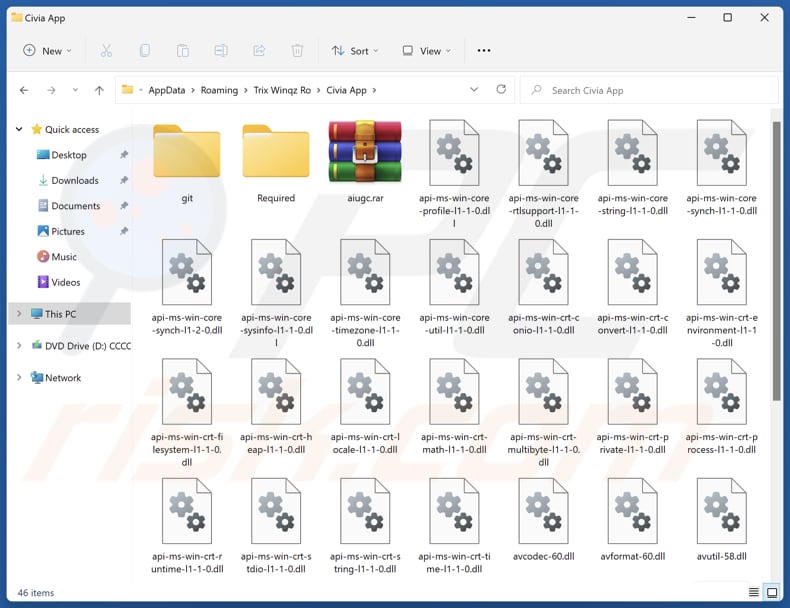
Présentation de Civia App
Tout d'abord, Civia App peut avoir un impact sur les performances d'un appareil. Elle peut consommer des ressources système, ce qui entraîne un ralentissement des performances, une augmentation du temps de démarrage et une réduction générale de l'efficacité. En outre, cette application peut collecter diverses données et afficher des publicités intrusives. Les détails ciblés peuvent inclure les données de navigation, les noms, les noms de famille, les informations de géolocalisation, et plus encore.
En outre, Civia App peut diffuser des bannières, des pop-ups, des coupons et d'autres publicités ennuyeuses qui peuvent contenir des informations trompeuses pour inciter les utilisateurs à cliquer dessus. Ces publicités peuvent conduire les utilisateurs vers des sites d'hameçonnage conçus pour voler des informations personnelles, telles que des identifiants de connexion ou des détails financiers. Elles peuvent également promouvoir des escroqueries au support technique, de fausses loteries, des cadeaux et d'autres stratagèmes, voire des logiciels malveillants.
En outre, Civia App peut modifier les paramètres d'un navigateur web (ou de plusieurs navigateurs) pour promouvoir un moteur de recherche douteux (par exemple, faux). Cela peut exposer les utilisateurs à des escroqueries, à des logiciels non désirés et causer d'autres problèmes. Comme nous l'avons mentionné dans l'introduction, Civia App peut être regroupé avec d'autres logiciels indésirables, comme des pirates de navigateur, des logiciels publicitaires ou même d'autres programmes malveillants.
Dans l'ensemble, Civia App peut entraîner divers problèmes, notamment une dégradation des performances du système, une augmentation de la consommation des ressources et des fenêtres publicitaires intempestives. En outre, ils peuvent compromettre la vie privée des utilisateurs et potentiellement exposer les appareils à des logiciels malveillants. Les utilisateurs doivent donc éviter de l'installer et le supprimer s'il est déjà présent.
| Nom | Civia App application suspecte |
| Type de menace | Programme indésirable, application indésirable |
| Fonctionnalité supposée | Cette application est censée fournir des fonctionnalités utiles |
| Noms des détections | ESET-NOD32 (Win32/Agent.AGOE), Tencent (Unk.Win32.Script.404795), TrendMicro (PUA.Win32.NoqotApp.IU), Liste complète des détections (VirusTotal) |
| Symptômes | Un programme que vous ne vous souvenez pas avoir installé est soudainement apparu sur votre ordinateur. Une nouvelle application effectue des analyses de l'ordinateur et affiche des messages d'avertissement concernant des "problèmes détectés". Elle demande un paiement pour éliminer les erreurs soi-disant trouvées. |
| Méthodes de distribution | Annonces pop-up trompeuses, installateurs de logiciels gratuits (bundling), fausses mises à jour, sites web non officiels, magasins d'applications tiers. |
| Dommages | Perte financière (achat inutile de faux logiciels), fenêtres d'avertissement intempestives, ralentissement des performances de l'ordinateur. |
| Suppression des maliciels (Windows) |
Pour éliminer d'éventuelles infections par des maliciels, analysez votre ordinateur avec un logiciel antivirus légitime. Nos chercheurs en sécurité recommandent d'utiliser Combo Cleaner. |
Conclusion
Les applications non désirées ont tendance à être présentées comme utiles, alors qu'elles ont des capacités qui peuvent causer divers problèmes aux utilisateurs (y compris des problèmes de confidentialité et de sécurité). Il est vivement conseillé d'être prudent lors de l'installation de logiciels sur les appareils et de supprimer régulièrement toute application inutile ou suspecte. Ce faisant, les utilisateurs peuvent bénéficier d'une expérience informatique plus sûre.
D'autres exemples d'applications classées comme indésirables sont RoxiApp, KcozApp, et NoqotApp.
Comment les applications indésirables se sont-elles installées sur mon ordinateur ?
Le programme d'installation distribuant Civia App est hébergé sur un site web fournissant un service d'hébergement de fichiers. D'autres moyens de distribuer des applications indésirables consistent à créer des pop-ups et des publicités trompeuses, à utiliser des notifications provenant de pages web douteuses et à héberger ces applications sur des sites web trompeurs ou des magasins d'applications non officiels.
En outre, les applications indésirables sont souvent regroupées avec d'autres applications de ce type et incluses dans les programmes d'installation en tant qu'offres supplémentaires. Les utilisateurs consentent sans le savoir à leur installation lorsqu'ils ne modifient pas les paramètres "Avancé", "Personnalisé" ou d'autres paramètres similaires ou qu'ils ne cochent pas les cases correspondantes.
Comment éviter l'installation d'applications indésirables ?
Veillez à ne télécharger des applications qu'à partir de sites web officiels ou de magasins d'applications de confiance. Ne téléchargez pas de fichiers ou de programmes à partir de sites non officiels, de téléchargeurs tiers, de réseaux P2P, etc. et n'utilisez jamais d'outils de craquage ou de logiciels piratés. Lors de l'installation d'un logiciel, recherchez les options "Personnalisé", "Avancé" ou similaires, et utilisez-les pour refuser l'installation de toute application indésirable.
Méfiez-vous des publicités, des pop-ups ou des offres que vous trouvez sur des sites web douteux. Utilisez un programme antivirus ou anti-malware fiable et veillez à ce que votre système d'exploitation et tous les logiciels soient régulièrement mis à jour. Si votre ordinateur est déjà infecté par des applications malveillantes, nous vous recommandons de lancer une analyse avec Combo Cleaner pour les éliminer automatiquement.
Site Web utilisé pour distribuer l'application Civia :
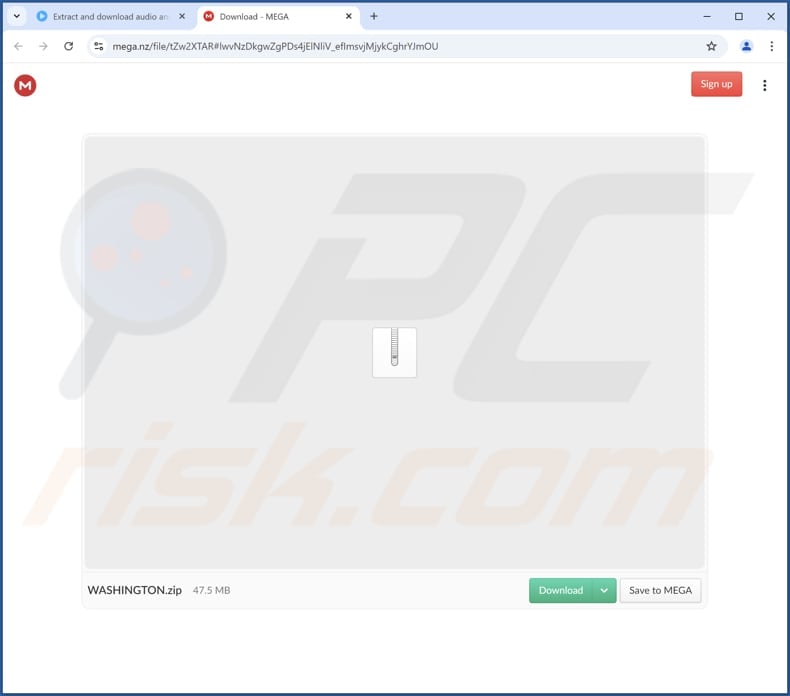
Suppression automatique et instantanée des maliciels :
La suppression manuelle des menaces peut être un processus long et compliqué qui nécessite des compétences informatiques avancées. Combo Cleaner est un outil professionnel de suppression automatique des maliciels qui est recommandé pour se débarrasser de ces derniers. Téléchargez-le en cliquant sur le bouton ci-dessous :
▼ TÉLÉCHARGEZ Combo Cleaner
Le scanneur gratuit vérifie si votre ordinateur est infecté. Pour utiliser le produit complet, vous devez acheter une licence pour Combo Cleaner. 7 jours d’essai limité gratuit disponible. Combo Cleaner est détenu et exploité par Rcs Lt, la société mère de PCRisk. Lire la suite. En téléchargeant n'importe quel logiciel listé sur ce site web vous acceptez notre Politique de Confidentialité et nos Conditions d’Utilisation.
Menu rapide :
- Qu'est-ce que l'application Civia ?
- ÉTAPE 1. Désinstallez les applications trompeuses à l'aide du Panneau de configuration.
- ÉTAPE 2. Supprimez les extensions indésirables de Google Chrome.
- ETAPE 3. Supprimez les plug-ins potentiellement indésirables de Mozilla Firefox.
- ETAPE 4. Supprimez les extensions malveillantes de Safari.
- ÉTAPE 5. Supprimez les plug-ins indésirables de Microsoft Edge.
Suppression des applications indésirables :
Utilisateurs de Windows 10:

Cliquez droite dans le coin gauche en bas de l'écran, sélectionnez le Panneau de Configuration. Dans la fenêtre ouverte choisissez Désinstallez un Programme.
Utilisateurs de Windows 7:

Cliquez Démarrer ("Logo de Windows" dans le coin inférieur gauche de votre bureau), choisissez Panneau de configuration. Trouver Programmes et cliquez Désinstaller un programme.
Utilisateurs de macOS (OSX):

Cliquer Localisateur, dans la fenêtre ouverte sélectionner Applications. Glisser l’application du dossier Applications à la Corbeille (localisé sur votre Dock), ensuite cliquer droite sur l’cône de la Corbeille et sélectionner Vider la Corbeille.
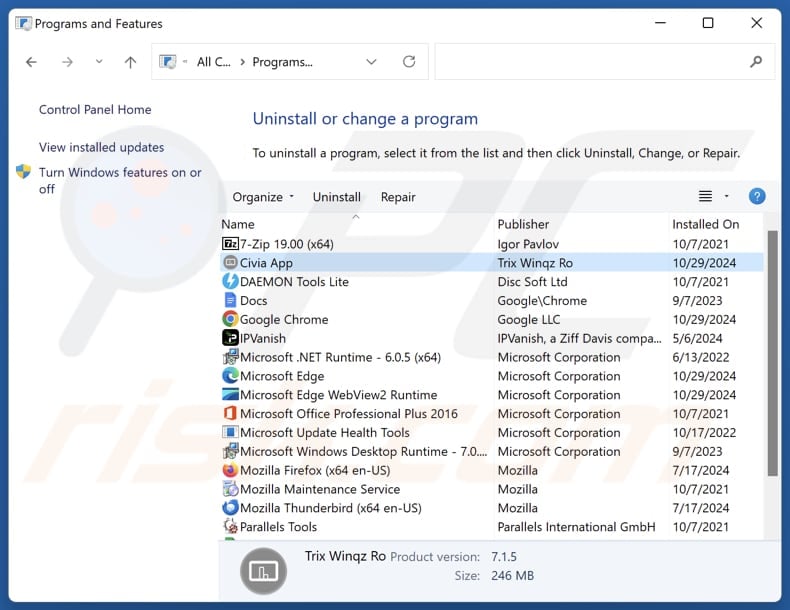
Dans la fenêtre des programmes de désinstallation, recherchez les applications suspectes, sélectionnez ces entrées et cliquez sur "Désinstaller" ou "Supprimer".
Après avoir désinstallé l'application potentiellement indésirable, analysez votre ordinateur à la recherche de tout composant indésirable restant ou d'éventuelles infections par des logiciels malveillants. Pour analyser votre ordinateur, utilisez un logiciel de suppression de logiciels malveillants recommandé.
Supprimer les extensions indésirables des navigateurs Internet :
Au moment de la recherche, Civia App n'a pas installé d'extensions de navigateur indésirables, mais certaines applications indésirables peuvent être installées en même temps que des logiciels publicitaires et des pirates de navigateur. Si vous rencontrez des publicités indésirables ou des redirections lorsque vous naviguez sur Internet, continuez avec le guide de suppression ci-dessous.
Vidéo montrant comment supprimer les modules complémentaires de navigateur potentiellement indésirables :
 Supprimez les extensions malveillantes de Google Chrome :
Supprimez les extensions malveillantes de Google Chrome :
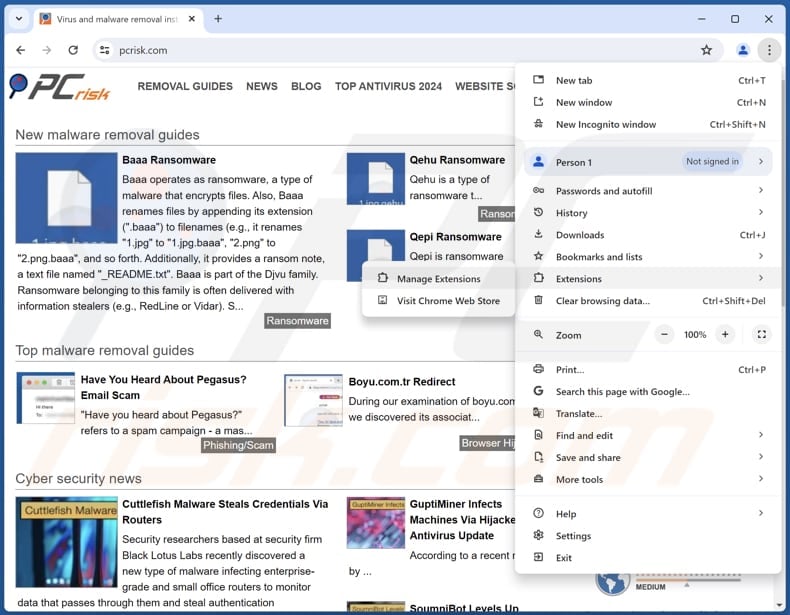
Cliquez sur l'icône de menu de Chrome ![]() (dans le coin supérieur droit de Google Chrome), sélectionnez "Extensions" et cliquez sur "Gérer les extensions". Localisez toutes les extensions suspectes récemment installées, sélectionnez ces entrées et cliquez sur "Supprimer".
(dans le coin supérieur droit de Google Chrome), sélectionnez "Extensions" et cliquez sur "Gérer les extensions". Localisez toutes les extensions suspectes récemment installées, sélectionnez ces entrées et cliquez sur "Supprimer".
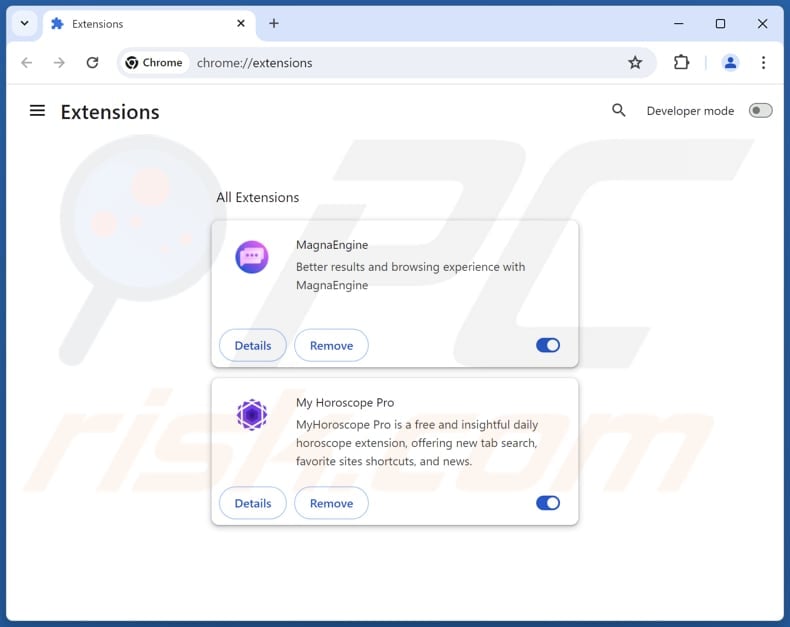
Méthode optionnelle :
Si vous continuez à avoir des problèmes avec le civia app application suspecte, restaurez les paramètres de votre navigateur Google Chrome. Cliquer 'icône du menu Chromel ![]() (dans le coin supérieur droit de Google Chrome) et sélectionner Options. Faire défiler vers le bas de l'écran. Cliquer le lien Avancé… .
(dans le coin supérieur droit de Google Chrome) et sélectionner Options. Faire défiler vers le bas de l'écran. Cliquer le lien Avancé… .

Après avoir fait défiler vers le bas de l'écran, cliquer le bouton Restaurer (Restaurer les paramètres à défaut) .

Dans la fenêtre ouverte, confirmer que vous voulez restaurer les paramètres par défaut de Google Chrome e cliquant le bouton Restaurer.

 Supprimez les plugins malveillants de Mozilla Firefox :
Supprimez les plugins malveillants de Mozilla Firefox :
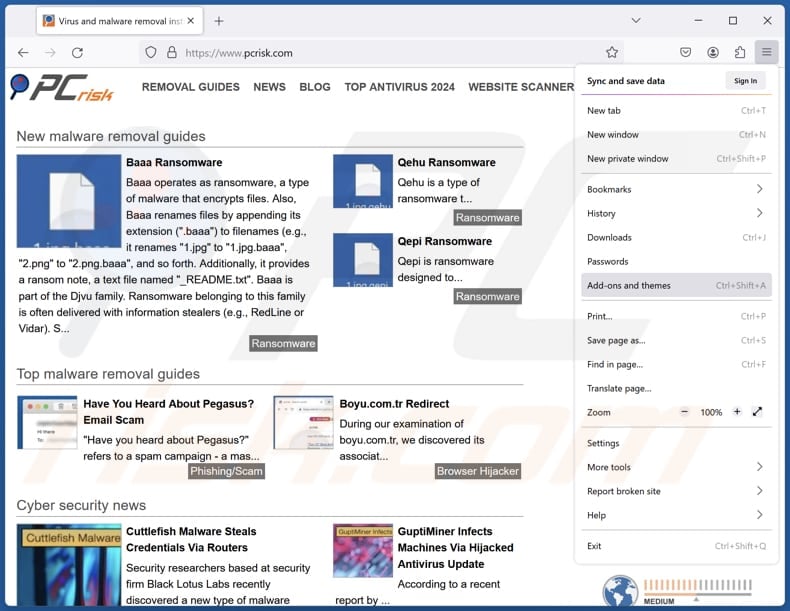
Cliquez sur le menu Firefox ![]() (dans le coin supérieur droit de la fenêtre principale), sélectionnez "Modules complémentaires et thèmes". Cliquez sur "Extensions", dans la fenêtre ouverte, localisez toutes les extensions suspectes récemment installées, cliquez sur les trois points, puis sur "Supprimer".
(dans le coin supérieur droit de la fenêtre principale), sélectionnez "Modules complémentaires et thèmes". Cliquez sur "Extensions", dans la fenêtre ouverte, localisez toutes les extensions suspectes récemment installées, cliquez sur les trois points, puis sur "Supprimer".
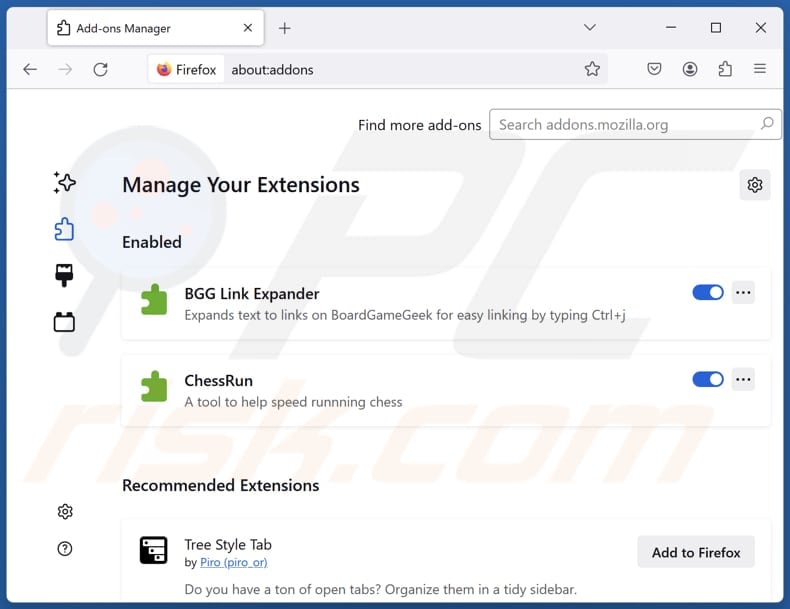
Méthode optionnelle:
Les utilisateurs d'ordinateur qui ont des problèmes avec la suppression des civia app application suspecte peuvent restaurer leurs paramètres de Mozilla Firefox.
Ouvrez Mozilla FireFox, dans le haut à gauche dans la fenêtre principale cliquer sur le menu Firefox, ![]() dans le menu ouvert cliquez sur l'icône Ouvrir le menu d'aide,
dans le menu ouvert cliquez sur l'icône Ouvrir le menu d'aide, ![]()
 Sélectionnez Information de Dépannage.
Sélectionnez Information de Dépannage.

Dans la fenêtre ouverte cliquez sur le bouton Restaurer Firefox.

Dans la fenêtre ouverte, confirmez que vous voulez restaurer les paramètres de Mozilla Firefox à défaut en cliquant sur le bouton Restaurer.

 Supprimer les extensions malicieuses de Safari:
Supprimer les extensions malicieuses de Safari:

Assurez-vous que votre navigateur Safari est actif, cliquer le menu Safari, et sélectionner Préférences....

Dans la fenêtre ouverte cliquer Extensions, trouver toutes les extensions suspicieuses récemment installées, sélectionner-les et cliquer Désinstaller.
Méthode optionnelle:
Assurez-vous que votre navigateur Safari est actif et cliquer sur le menu Safari. À partir du menu déroulant sélectionner Supprimer l’historique et les données des sites web...

Dans la fenêtre ouverte sélectionner tout l’historique et cliquer le bouton Supprimer l’historique.

 Supprimer les extensions malveillantes de Microsoft Edge :
Supprimer les extensions malveillantes de Microsoft Edge :

Cliquez sur l'icône du menu Edge ![]() (dans le coin supérieur droit de Microsoft Edge), sélectionnez "Extensions". Repérez tous les modules d'extension de navigateur suspects récemment installés et cliquez sur "Supprimer" sous leur nom.
(dans le coin supérieur droit de Microsoft Edge), sélectionnez "Extensions". Repérez tous les modules d'extension de navigateur suspects récemment installés et cliquez sur "Supprimer" sous leur nom.

Méthode optionnelle :
Si vous continuez à avoir des problèmes avec la suppression de civia app application suspecte, réinitialisez les paramètres de votre navigateur Microsoft Edge. Cliquez sur l'icône du menu Edge ![]() (dans le coin supérieur droit de Microsoft Edge) et sélectionnez Paramètres.
(dans le coin supérieur droit de Microsoft Edge) et sélectionnez Paramètres.

Dans le menu ouvert des paramètres, sélectionnez Rétablir les paramètres.

Sélectionnez Rétablir la valeur par défaut de tous les paramètres. Dans la fenêtre ouverte, confirmez que vous souhaitez rétablir les paramètres par défaut de Microsoft Edge en cliquant sur le bouton Réinitialiser.

- Si cela ne vous a pas aidé, suivez ces instructions alternatives qui expliquent comment réinitialiser le navigateur Microsoft Edge.
Résumé:
 Habituellement les applications de type logiciel de publicité ou les applications potentiellement indésirables infiltrent les navigateurs Internet de l’utilisateur à travers des téléchargements de logiciels gratuits. Notez que la source la plus sécuritaire pour télécharger un logiciel gratuit est le site web du développeur. Pour éviter l’installation de logiciel de publicité soyez très attentifs quand vous téléchargez et installez un logiciel gratuit. Quand vous installez le programmes gratuit déjà téléchargé choisissez les options d’installation personnalisée ou avancée – cette étape révèlera toutes les applications potentiellement indésirables qui sont installés en combinaison avec votre programme gratuit choisi.
Habituellement les applications de type logiciel de publicité ou les applications potentiellement indésirables infiltrent les navigateurs Internet de l’utilisateur à travers des téléchargements de logiciels gratuits. Notez que la source la plus sécuritaire pour télécharger un logiciel gratuit est le site web du développeur. Pour éviter l’installation de logiciel de publicité soyez très attentifs quand vous téléchargez et installez un logiciel gratuit. Quand vous installez le programmes gratuit déjà téléchargé choisissez les options d’installation personnalisée ou avancée – cette étape révèlera toutes les applications potentiellement indésirables qui sont installés en combinaison avec votre programme gratuit choisi.
Aide pour la suppression:
Si vous éprouvez des problèmes tandis que vous essayez de supprimer civia app application suspecte de votre ordinateur, s'il vous plaît demander de l'aide dans notre forum de suppression de logiciel malveillant.
Publier un commentaire:
Si vous avez de l'information additionnelle sur civia app application suspecte ou sa suppression s'il vous plaît partagez vos connaissances dans la section commentaires ci-dessous.
Source: https://www.pcrisk.com/removal-guides/31396-civia-app-unwanted-application
Foire aux questions (FAQ)
Quel est l'objectif d'une application indésirable ?
Les applications indésirables sont généralement conçues pour générer des revenus pour leurs créateurs en affichant des publicités, en collectant des informations, en proposant des achats in-app, en modifiant les configurations du navigateur, ou d'autres façons.
L'application non désirée Civia App est-elle légale ?
Les applications non désirées sont généralement considérées comme légales parce que leurs contrats de licence d'utilisateur final (EULA) indiquent souvent comment elles se comporteront sur les appareils des utilisateurs.
L'installation de Civia App sur mon ordinateur est-elle dangereuse ?
Cette application peut collecter diverses données, exposer les utilisateurs à diverses escroqueries et s'accompagner d'autres applications nuisibles. Sa présence peut donc être dangereuse.
Combo Cleaner peut-il m'aider à supprimer l'application indésirable Civia App ?
Oui, Combo Cleaner peut analyser votre ordinateur et supprimer les applications malveillantes et indésirables. Gardez à l'esprit que la suppression manuelle de ces programmes n'est pas toujours efficace, car les fichiers restants peuvent demeurer cachés dans le système. Il est donc recommandé d'utiliser des outils comme Combo Cleaner.
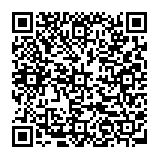
▼ Montrer la discussion